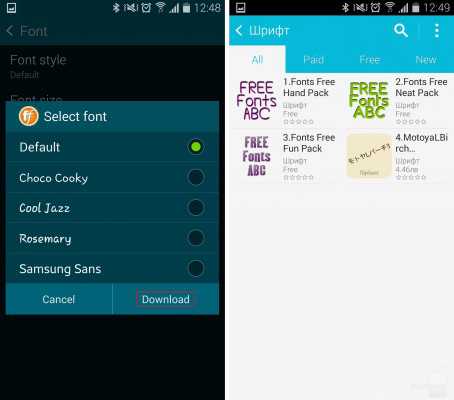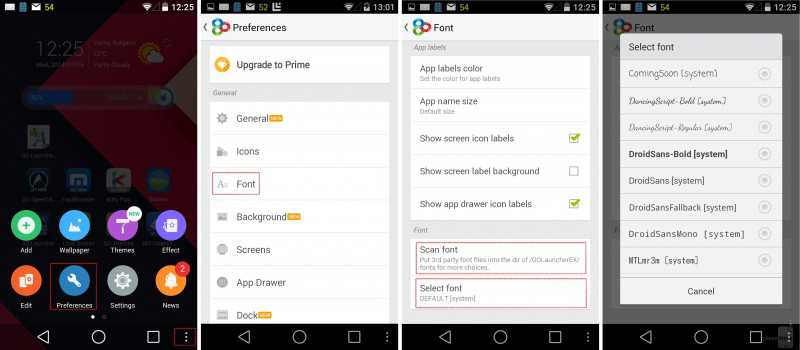Quanti di voi si sono spesso chiesti: come cambiare font su Android? Da oggi avrete la risposta al vostro quesito. Come sapete sono molte le cose che possono essere modificate su un sistema Android, dal launcher, che cambia totalmente l’aspetto della home screen, del cassetto delle App e della barra di notifica fino alle icone che possono essere sostituite, così come le animazioni di avvio e altro ancora.
Parlando dei font di sistema, cambiare il tipo di carattere sul proprio dispositivo, è un’operazione che può essere eseguita anche senza avere i permessi di root (anche se con delle limitazioni); vediamo come:
1. Cambiare i font su dispositivi Samsung
 |
Alcuni di voi già sanno che Samsung, in questo senso, è piuttosto liberale con il grado di personalizzazione. Considerando il tema di questa guida, stiamo ovviamente sempre in una personalizzazione specifica, che è già prevista dai dispositivi Samsung senza l’installazione di altre applicazioni o launcher.
Andare in Impostazioni (scheda Device)> Display> Font> Stile carattere
|
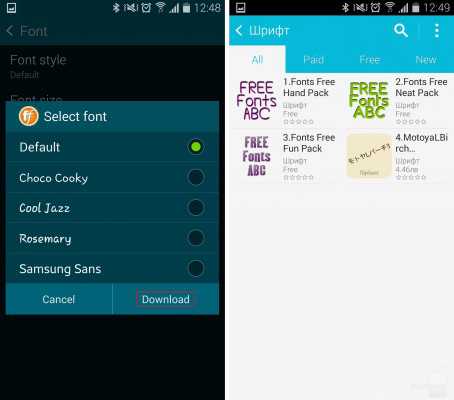 |
Una volta arrivati nella schermata che vedete qui a fianco, basta scegliere uno dei font tra quelli disponibili.
Inoltre, è possibile fare clic sul pulsante Download nel menu di scelta rapida, e cercare altri caratteri dal Samsung App.
|
2. Cambiare i font su dispositivi LG
 |
Come avviene per la casa concorrente Samsung, anche LG permette di cambiare il font di default dei suoi dispositivi, e se il set in dotazione non è abbastanza ampio potete sempre cercare l’alternativa all’interno dell’applicazione SmartWorld (store LG) per ottenere altri font gratuiti o a pagamento. |
3. Cambiare i font con un launcher alternativo
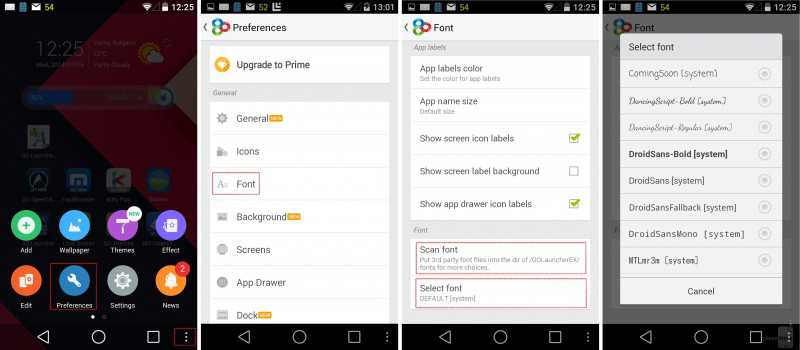 |
Se non si utilizza un telefono cellulare Samsung o LG, allora si possono cambiare i font, senza i permessi di root, semplicemente installando un launcher di terze parti (la maggior parte di loro hanno questa opzione).
Nel nostro esempio, abbiamo usato Go Launcher abbinato all’add-on Go Launcher fonts. Ogni volta che scaricherete un nuovo font, assicuratevi di cliccare su “scansione font” per far vedere all’applicazione i nuovi font scaricati, e quindi scegliere quello appropriato ai vostri gusti.
|
Con la speranza che la nostra semplice guida possa aiutarvi sul come cambiare font su Android, vi auguriamo buon divertimento!